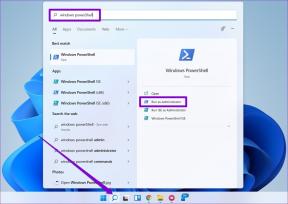WatchOS 10: Ako používať Smart Stack na Apple Watch
Rôzne / / August 28, 2023
Apple vydal watchOS 10 pre Apple Watch v roku ročná aktualizácia softvéru podujatie, WWDC 23. Nemohli sme sa dočkať, kedy si pozrieme zásobníky miniaplikácií na Apple Watch, čo je funkcia, ktorú sme my vysoko oceňujem na iPhone. Ak vás to vzrušuje, tu je návod, ako pridať inteligentný zásobník na hodinky Apple Watch so systémom watchOS 10.
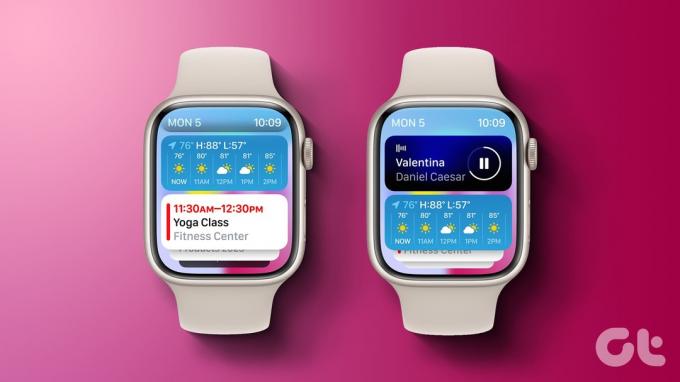
WatchOS 10 však ešte nebol verejne vydaný a nové funkcie si môžete vyskúšať iba pomocou verejnej beta verzie watchOS 10. Preto predtým, ako vám ukážeme, ako pridať inteligentnú sadu miniaplikácií na Apple Watch, tu je návod, ako nainštalovať verejnú beta verziu watchOS na Apple Watch.
Požiadavky na watchOS 10 Public Beta
- Ukážka pre vývojárov watchOS 10 vám poskytuje skorý prístup ku všetkým novo vydaným funkciám. Ak chcete nainštalovať verejnú beta verziu watchOS 10, musíte mať iPhone XS/XR alebo novší a Apple Watch Series 4 alebo novší.
- Musíte nainštalujte iOS 17 Beta na vašom iPhone pred inštaláciou watchOS 10 Beta na Apple Watch.
Čo by ste mali vedieť pred inováciou na verejnú beta verziu
- Na hodinkách Apple Watch nemôžete prejsť na staršiu verziu na watchOS 9.
- Ďalej, ak odstránite iOS 17 beta zo svojho iPhone, nemôžete spárovať svoje Apple Watch so systémom watchOS 10 beta s vaším iPhone so systémom iOS 16.
S tým prekážkou, pozrime sa na kroky na inštaláciu softvéru.
Ako nainštalovať watchOS 10 Public Beta
Krok 1: Otvorte na svojom iPhone aplikáciu Watch.
Krok 2: Prejdite na kartu Moje hodinky a klepnite na Všeobecné.


Krok 3: Klepnite na Aktualizácie softvéru.
Krok 5: Klepnite na Aktualizácie beta.
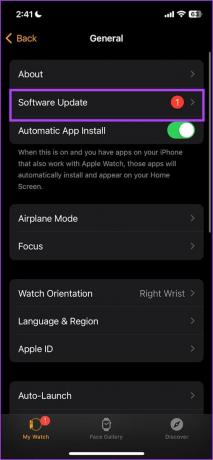
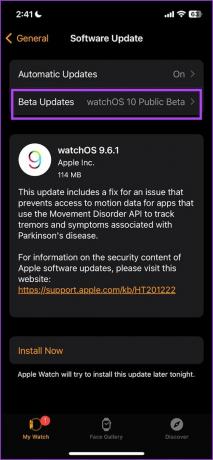
Krok 6: Vyberte ‘watchOS 10 Public Beta’. Vráťte sa späť a nájdete dostupnú aktualizáciu. Klepnite na „Stiahnuť a nainštalovať“.
Vaše hodinky Apple Watch musia mať aspoň 50 % nabitia batérie a počas inštalácie aktualizácie sa musia nabíjať.
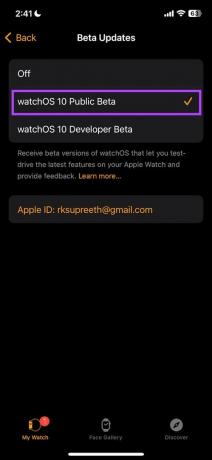
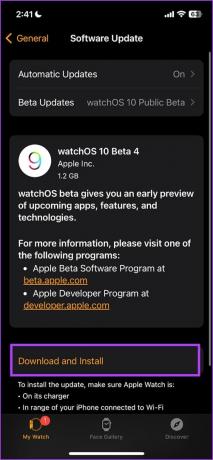
Po nainštalovaní aktualizácie sa dozviete, ako pridať inteligentný balík miniaplikácií do hodiniek Apple Watch.
Ak chcete otvoriť miniaplikácie v systéme watchOS 10, otočte korunku Digital Crown alebo potiahnite prstom zdola nahor. Môžete pristupovať k zásobníku miniaplikácií.

Prvá miniaplikácia zobrazuje dátum a čas, po nej nasledujú všetky miniaplikácie, podľa ktorých sa môžete posúvať, a máte k dispozícii miniaplikáciu tri v jednom. Na konci uvidíte možnosť otvoriť knižnicu aplikácií.
Tieto widgety sa automaticky umiestňujú do zásobníka na základe relevantných a časovo citlivých informácií.

Ak chcete pridať novú miniaplikáciu, dlho klepnite na miniaplikáciu a klepnite na ikonu plus. Vyberte aplikáciu a potom typ miniaplikácie, ktorú chcete pridať.

Ak chcete upraviť miniaplikáciu troch komplikácií, dlho na ňu klepnite. Klepnite na komplikáciu, ktorú chcete pridať alebo odstrániť, a vyberte aplikáciu.

Ďalej sa pozrime, ako zmeniť poradie týchto miniaplikácií v zásobníku.
Už sme spomenuli, že tieto miniaplikácie automaticky zaujmú pozíciu na základe relevantnosti informácií, ktoré zobrazujú. Môžete si však pripnúť miniaplikáciu, aby zostala navrchu. Tu je postup, ako na to.
Krok 1: Otáčaním korunky Digital Crown otvoríte miniaplikácie.
Krok 2: Teraz dlho klepnite na miniaplikáciu a klepnite na ikonu špendlíka.
Tým sa miniaplikácia pripne navrch. Môžete pripnúť viacero miniaplikácií, aby zostali navrchu, nech sa deje čokoľvek.
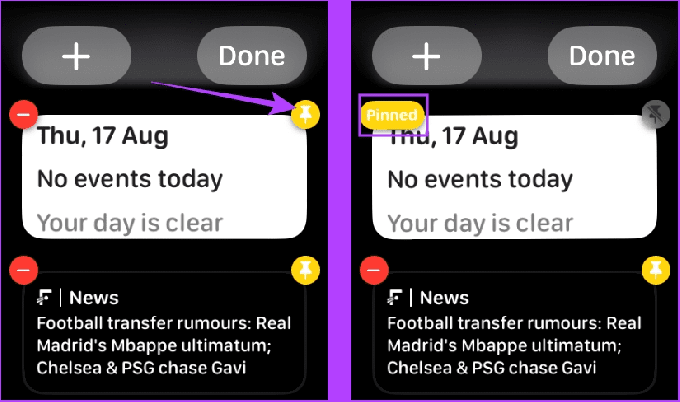
Na Apple Watch môžete upraviť iba poradie pripnutých miniaplikácií v zásobníku, ale nie všetky ostatné miniaplikácie. Keď teda miniaplikácie pripnete do zásobníka, poradie zmeníte takto.
Otočením korunky Digital Crown prejdite na miniaplikáciu. Teraz dlho klepnite na pripnutú miniaplikáciu a potiahnutím ju umiestnite podľa toho. To je všetko!
Poznámka: Môžete ho umiestniť iba medzi, nad alebo pod pripnuté miniaplikácie. Nemôžete ho umiestniť medzi miniaplikácie, ktoré nie sú pripnuté.
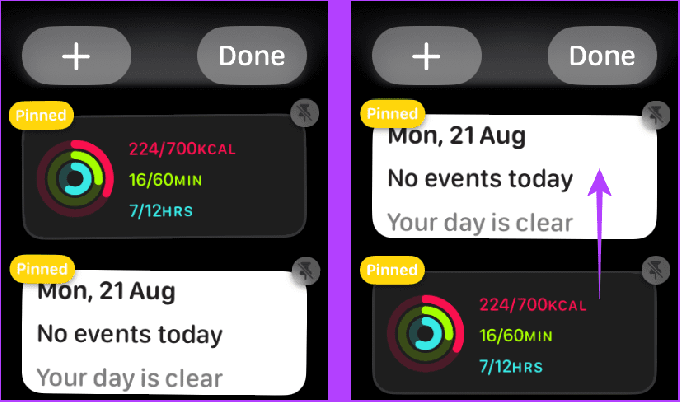
Ak si neželáte ponechať miniaplikáciu v zásobníku na hodinkách Apple Watch, tu je návod, ako ju odstrániť.
Všetko, čo musíte urobiť, je dlho klepnúť na miniaplikáciu a ťuknutím na ikonu mínus ju odstrániť.
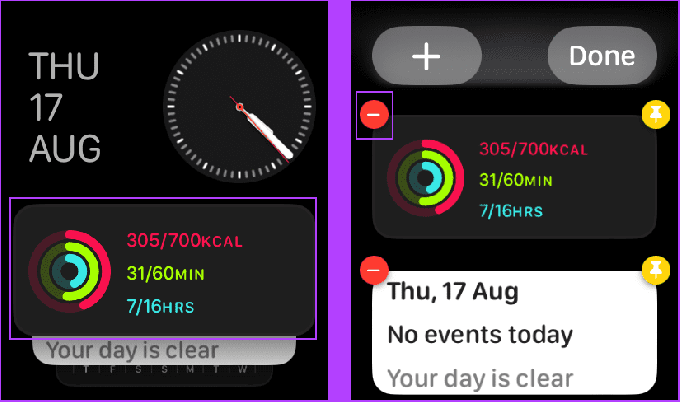
Ak chcete odstrániť miniaplikáciu z miniaplikácie komplikácií tri v jednom, dlho klepnite na komplikáciu, ktorú chcete odstrániť, a klepnite na ikonu mínus.
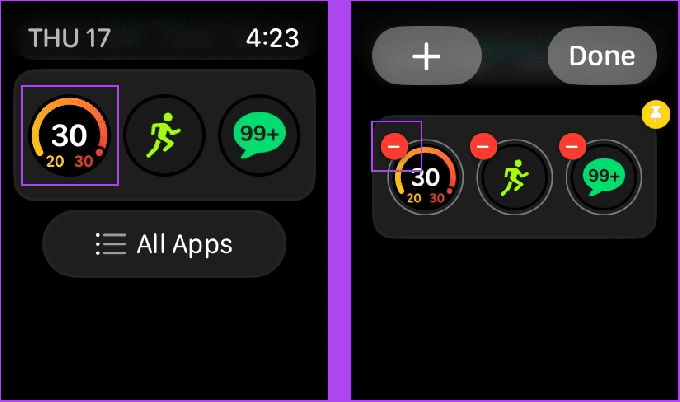
Takto môžete používať Smart Stack na hodinkách Apple Watch. Ak máte ďalšie otázky, prejdite do sekcie FAQ nižšie.
Počet miniaplikácií, ktoré môžete pridať do hodiniek Apple Watch, nie je obmedzený.
Áno. watchOS 10 bude podporovať widgety aplikácií tretích strán. Zatiaľ ich však podporuje len niekoľko aplikácií. Po zverejnení watchOS 10 sa môžeme tešiť na viac.
Verejná verzia watchOS 10 bude vydaná po udalosti Apple v septembri 2023.
Informácie na dosah ruky
Dúfame, že vám tento článok pomôže nainštalovať miniaplikáciu inteligentného zásobníka na Apple Watch so systémom watchOS 10. Sme nadšení, keď uvidíme, ako aplikácie tretích strán implementujú widgety do watchOS 10 po zverejnení. Je to skvelý spôsob, ako držať krok s informáciami, na ktorých záleží najviac!
Posledná aktualizácia 23. augusta 2023
Vyššie uvedený článok môže obsahovať pridružené odkazy, ktoré pomáhajú podporovať Guiding Tech. Nemá to však vplyv na našu redakčnú integritu. Obsah zostáva nezaujatý a autentický.
VEDEL SI
iPhone 5s je jedným z najpopulárnejších telefónov Apple, od roku 2013 sa ho predalo viac ako 70 miliónov kusov.